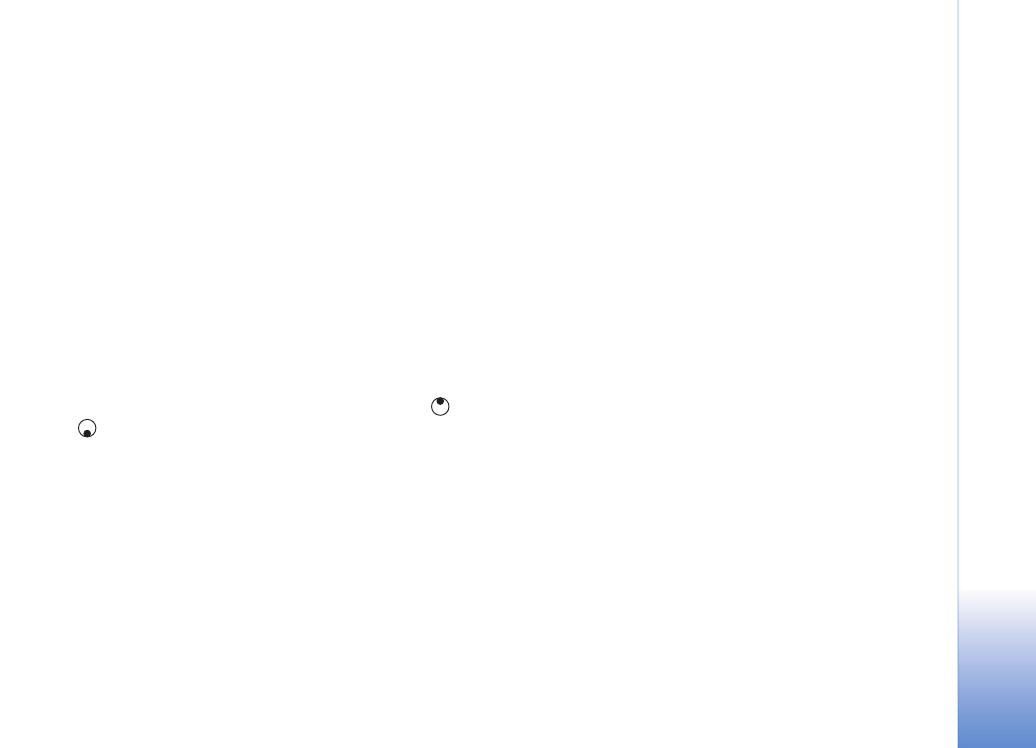
Redigera video, ljud, bild, text och övergångar
Om du vill skapa anpassade videoklipp markerar och väljer
du ett eller flera videoklipp och väljer sedan
Val
>
Redigera
.
I vyn Redigera videoklipp kan du infoga videoklipp och
skapa anpassade videoklipp. Du kan redigera videoklippen
genom att klippa dem och lägga på effekter. Du kan lägga
till bilder och ljudklipp samt ändra deras längd, men även
lägga till text och övergångar i klippet. Tryck på
och
om du vill växla mellan videoklippet och ljudklippet.
Om du vill ändra ett videoklipp väljer du bland följande
alternativ:
Redigera videoklipp
:
Klipp ut
– Klipper videoklippet i vyn för klippning av
videoklipp.
Lägg till färgeffekt
– Infogar en färgeffekt i videoklippet.
Slowmotion
– Sänker hastigheten på videoklippet.
Stäng av ljudet
/
Slå på ljud
– Stänger av eller sätter på
ljudet till videoklippet.
Flytta
(visas endast om det finns två eller flera videoklipp)
– Flyttar videoklippet till den plats som har valts.
Ta bort
– Tar bort videoklippet.
Skapa dubblett
– Kopierar det videoklipp som har valts.
Redigera text
(visas endast om du har lagt till text) –
Flytta, ta bort eller duplicera text, ändra textens färg eller
stil, ange hur länge den ska visas på skärmen samt lägga
till effekter till texten.
Redigera bild
(visas endast om du har lagt till en bild) –
Flytta, ta bort eller duplicera en bild, ange hur länge den
visas på skärmen samt ange en bakgrund eller färgeffekt
på bilden.
Redigera ljudklipp
:
Klipp ut
– Klipper ljudklippet i vyn för klippningen av
ljudklipp.
Flytta
(visas endast om det finns två eller flera ljudklipp)
– Flyttar ljudklippet till den plats som har valts.
Ange längd
– Ändrar ljudklippets längd.
Ta bort
– Tar bort ljudklippet.
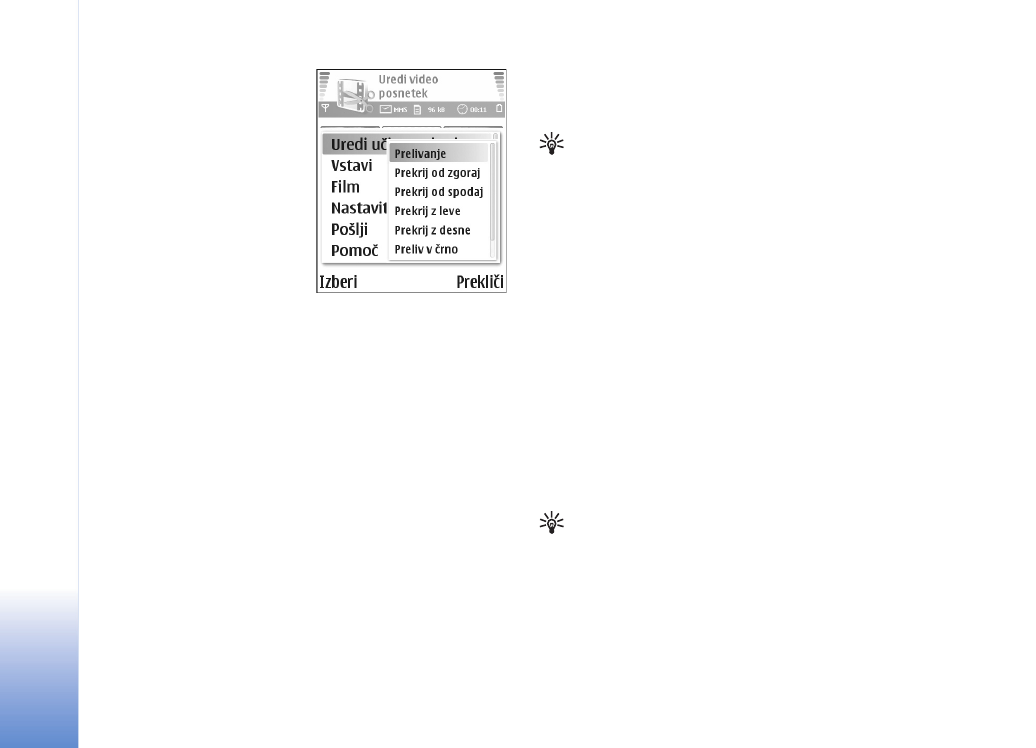
Ka
mer
a
oc
h G
a
ller
i
54
Copyright © 2005 Nokia. All rights reserved.
Skapa dubblett
– Kopierar
det ljudklipp som har valts.
Redigera övergång
– Det
finns tre typer av
övergångar: i början av en
video, i slutet av en video
och mellan olika videoklipp.
Du kan välja en övergång i
början av videon när den
första övergången i videon
har aktiverats.
Infoga
:
Videoklipp
– Infogar det videoklipp som har valts.
En miniatyrbild av videoklippet visas i huvudvyn. En
miniatyrbild består av den första bilden i videoklippet som
inte är svart. Även namnet och längden på det valda
videoklippet visas.
Bild
– Infogar den bild som har valts. En miniatyrbild av
bilden visas i huvudvyn.
Text
– Infogar text till videoklippet. Du kan infoga en titel,
undertexter eller eftertexter.
Ljudklipp
– Infogar det ljudklipp som har valts. Namnet
och längden på det valda ljudklippet visas i huvudvyn.
Nytt ljudklipp
– Spelar in ett nytt ljudklipp på den plats
som har valts.
Film
– Används för att förhandsgranska filmen på
helskärm eller som miniatyrbild, spara filmen, eller klippa
den till lämplig storlek för att skicka den i ett MMS.
Tips! Om du vill ta en skärmbild av ett videoklipp väljer
du
Val
>
Ta snapshot
i uppspelningsvyn med
miniatyrbilder eller i vyn för klippning av videoklipp.
Om du vill klippa ett video- eller ljudklipp flyttar du till
önskad tidslinje och väljer
Val
>
Redigera videoklipp
>
Klipp ut
eller
Val
>
Redigera ljudklipp
>
Klipp ut
. Om du
i vyn för klippning av videoklipp eller ljudklipp vill markera
startpunkten för video- eller ljudklippet väljer du
Val
>
Startmar.
Om du vill markera slutet av video- eller
ljudklippet väljer du
Val
>
Slutmark.
. Om du vill spela upp
det beskurna klippet väljer du
Val
Spela upp mark. del
.
Spara ändringarna genom att trycka på
Klar
.
Om du vill spara videon väljer du
Val
>
Film
>
Spara
i
videoredigerarens huvudvy. För att ange
Minne som
används
väljer du
Val
>
Inställningar
. Telefonens minne är
inställt som standard.
Tips! I vyn
Inställningar
kan du ange
Stand.namn på
video
,
Std.namn på sk.bild
,
Upplösning
och
Minne
som används
.
Välj
Sänd
>
Via MMS
,
Via e-post
eller
Via Bluetooth
om
du vill skicka videon. Kontakta tjänstleverantören om du
vill ha mer information om hur stora MMS-meddelanden
du kan skicka. Om videon är för stor för att skickas i ett
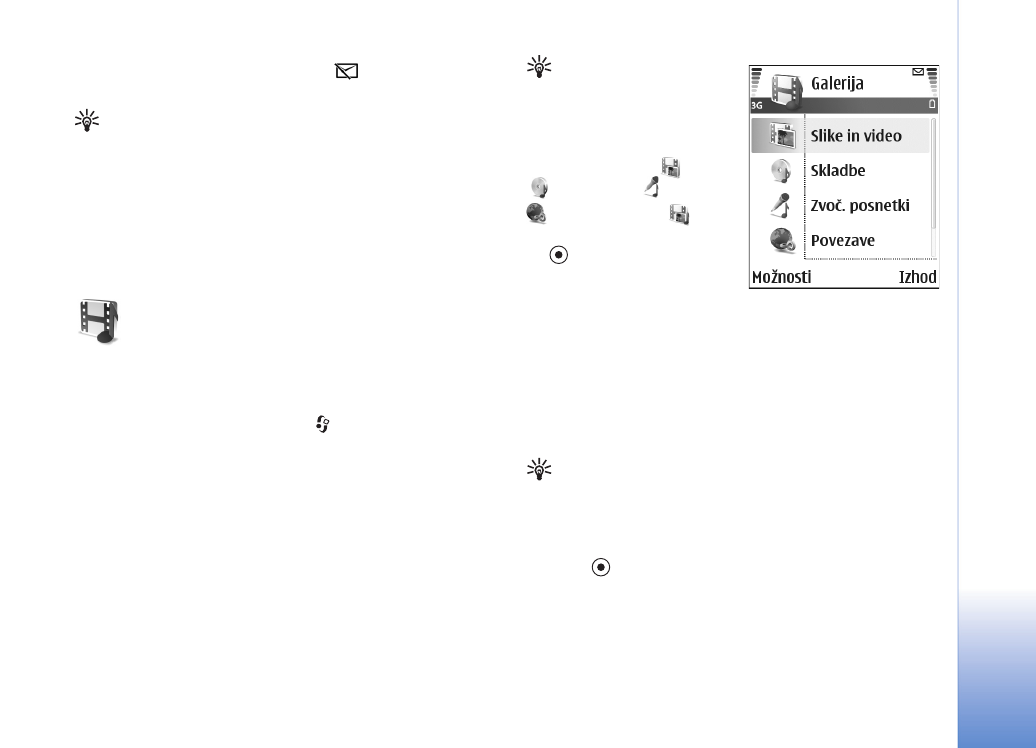
Ka
mer
a
oc
h G
a
ller
i
55
Copyright © 2005 Nokia. All rights reserved.
MMS-meddelande, visas symbolen
. Välj
Val
>
Film
>
Redigera för MMS
om du vill klippa filmen.
Tips! Om du vill skicka ett videoklipp som överskrider
tjänsteleverantörens storleksgräns för MMS-meddelanden
kan du skicka klippet med Bluetooth. Se "Skicka data med
hjälp av en Bluetooth-anslutning", sid. 100. Du kan även
överföra dina videoklipp via Bluetooth till en Bluetooth-
ansluten persondator, eller använda en minneskortläsare
(tillbehör).